创新5.1声卡安装详细步骤
创新5.1—7.1声卡调试图解

创新5.1 声卡KX驱动安装详解默认分类2009-06-23 15:30:57 阅读3645 评论1 字号:大中小订阅毛主席说过“世上无难事,只怕有心人”,只要您自己多操作几次,其实也非常简单。
开始吧。
在购买创新5.1的0060声卡后,我会传给你一个驱动包,解开压缩后,打开驱动文件夹应该看到上面这样的样子。
没有?喂,打开接压缩包呀。
不能解压缩?安装winrar软件,到哪里安装?去百度一下,下载一个。
看到了吧,别着急安装,首先我们看看你原来的集成主板的声卡屏蔽掉没有。
鼠标右键点一下桌面上的“我的电脑”,选属性。
看下图。
点硬件,如下图声音,视频和游戏控制器里,找到你原来的声卡,不知道哪一个?应该是大概是REALTEK,或者其他的,只要不是SB,其他都禁用吧,选中你原来的声卡,鼠标右键,点“禁用”。
回到刚才的驱动安装文件夹下,看到那个蓝色的kxdrv3538m-full,双击安装驱动吧。
看下图吧选install 安装选勾,如上图如果出现什么没经过微软认证,或者安装程序比现在程序新等等提示,你就直接选是就可以了。
这里提示要安装VST ,选“取消”点完“确定”后重新启动计算机,重新启动后,你计算机的右下角会出现蓝色KX标志,说明你安装成功。
继续打开的你安装驱动包,要安装两个插件ProFx308_38L和ufxsetup.39.pre。
在这两个文件夹下面.先打开ProFx308_38L文件夹,双击一下蓝色的ProFx308_38L文件,如下图,会提示"已经注册11个插件"。
点确定。
到另外一个ufxsetup文件夹下安装ufxsetup.39.pre。
如下图所示。
安装结束后,在到3538补丁文件夹下,要打补丁一下。
打补丁之前要退出KX驱动的混音器,鼠标右键点一下你计算机屏幕的右下角蓝色KX标志,选“退出”,如下图复制3538补丁文件夹里三个蓝色的补丁文件,复制到你的C盘下的Windows下的system32文件夹下,覆盖掉原来的这三个文件。
最新创新51声卡详细设置教程
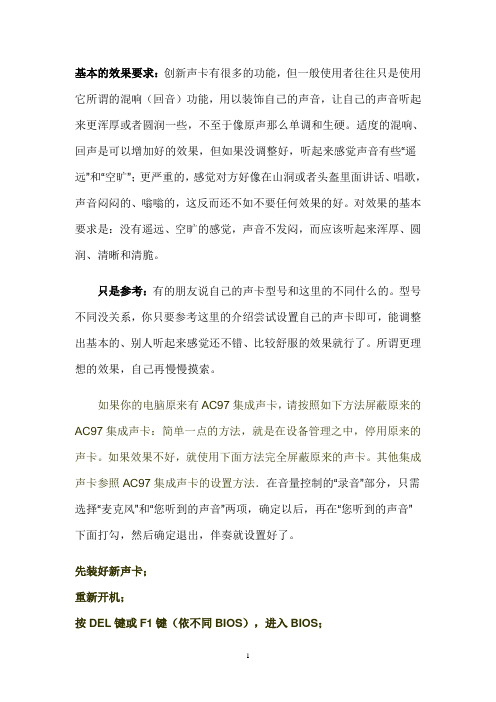
基本的效果要求:创新声卡有很多的功能,但一般使用者往往只是使用它所谓的混响(回音)功能,用以装饰自己的声音,让自己的声音听起来更浑厚或者圆润一些,不至于像原声那么单调和生硬。
适度的混响、回声是可以增加好的效果,但如果没调整好,听起来感觉声音有些“遥远”和“空旷”;更严重的,感觉对方好像在山洞或者头盔里面讲话、唱歌,声音闷闷的、嗡嗡的,这反而还不如不要任何效果的好。
对效果的基本要求是:没有遥远、空旷的感觉,声音不发闷,而应该听起来浑厚、圆润、清晰和清脆。
只是参考:有的朋友说自己的声卡型号和这里的不同什么的。
型号不同没关系,你只要参考这里的介绍尝试设置自己的声卡即可,能调整出基本的、别人听起来感觉还不错、比较舒服的效果就行了。
所谓更理想的效果,自己再慢慢摸索。
如果你的电脑原来有AC97集成声卡,请按照如下方法屏蔽原来的AC97集成声卡:简单一点的方法,就是在设备管理之中,停用原来的声卡。
如果效果不好,就使用下面方法完全屏蔽原来的声卡。
其他集成声卡参照AC97集成声卡的设置方法.在音量控制的“录音”部分,只需选择“麦克风”和“您听到的声音”两项,确定以后,再在“您听到的声音”下面打勾,然后确定退出,伴奏就设置好了。
先装好新声卡;重新开机;按DEL键或F1键(依不同BIOS),进入BIOS;用键盘的光标键选中IntegratedPeripherals(集成外部设备),回车进入;将光标移至其中的“AC97Audio”选项,用“+”、“-”键或者翻页键将原来的“AUTO”修改成“Disable”;按F10,选“Y”,系统自动保存并重启。
声卡驱动安装好后到控制面板里打开声音和音频设备将音量图标放入任务栏前面打上勾,在电脑的任务栏中会有小黑喇叭出现.右键点小喇叭左键点调整音频属性打开录音控制.点音频,分别点声音播放和录音的音量.创新声卡最基本的设置:播放”属性的设置:选择“播放控制”、“麦克风”、“波形wave/Mp3”这三项即可。
创新声卡sblive详细安装调试说明

聊天室唱歌首选.产品说明友谊提示:1:此卡是新加坡产.2:此卡为全新,:一月包换,一年质保(声卡反面的保修标签或保修单).3:此卡混响效果很棒,如今UC,碧聊,E话通等各聊天室都有很好的表现4:此卡带国产官方光盘驱动,并支持官方创新Live驱动.也可以用最新全中文修改游漂驱动(免费下载〕创新SBLive5.1混音效果调试方法:目前在语音聊天室里有很多的朋友在使用创新5.1声卡,特此献给所有爱好语音唱歌的朋友!首先安装好声卡的硬件,在进CMOS里去屏蔽原来板载声卡。
进入CMOS找到Integrated Peripherals(集成的外部设备〕,把AC97 Audio后面的Auto 修改成Disable,再保存设置,(不同CMOS的名称不一样,我如今提供的是最常用的CMOS设置〕。
然后可以安装创新5.1声卡的驱动,要是你的C盘不是很小可以在默认状态下在安装。
〔1〕翻开计算机最右边下面的小喇叭音量控制,我们就选择以下几个足够了,因为其他的对我们没有什么用,建议不用选择。
除非你是线性输入,那是另外的问题。
把播放控制和录音控制选择完毕,其实我们以后不用下面小喇叭里的控制也行, 假设你的你觉得声音不够大,就点麦克风下面的高级。
增强+20DB注意的是播放控制下面高级里的上下音调节,对自己听有用可是被人听着还是和你没有调节时候一样,所以我们一般不调节〔2〕开始—程序〔所有程序〕—Creative—Sound Blaster Live!—Creative Surround Mixer点鼠标右键发送到桌面快捷方式,因为我们经常要用Creative Surround Mixer,提议拖到最下面的快捷栏。
出现如以下图的程序界面:〔3〕运行Creative Surround Mixer程序,就出现以下的界面。
先点开高级形式,以下没有静音的3个框不允许选择静音!有时候你在切换您听到的声音——麦克风时候会在麦克风里自动打上静音,那也属于正常,去掉麦克风静音就可以了。
创新5.1声卡调试图解

创新5.1 声卡KX驱动安装详解毛主席说过“世上无难事,只怕有心人”,只要您自己多操作几次,其实也非常简单。
开始吧。
在购买创新5.1的0060声卡后,我会传给你一个驱动包,解开压缩后,打开驱动文件夹应该看到上面这样的样子。
没有?喂,打开接压缩包呀。
不能解压缩?安装winrar软件,到哪里安装?去百度一下,下载一个。
看到了吧,别着急安装,首先我们看看你原来的集成主板的声卡屏蔽掉没有。
鼠标右键点一下桌面上的“我的电脑”,选属性。
看下图。
点硬件,如下图声音,视频和游戏控制器里,找到你原来的声卡,不知道哪一个?应该是大概是REALTEK,或者其他的,只要不是SB,其他都禁用吧,选中你原来的声卡,鼠标右键,点“禁用”。
回到刚才的驱动安装文件夹下,看到那个蓝色的kxdrv3538m-full,双击安装驱动吧。
看下图吧选install 安装选勾,如上图如果出现什么没经过微软认证,或者安装程序比现在程序新等等提示,你就直接选是就可以了。
这里提示要安装VST ,选“取消”点完“确定”后重新启动计算机,重新启动后,你计算机的右下角会出现蓝色KX标志,说明你安装成功。
继续打开的你安装驱动包,要安装两个插件ProFx308_38L和ufxsetup.39.pre。
在这两个文件夹下面.先打开ProFx308_38L文件夹,双击一下蓝色的ProFx308_38L文件,如下图,会提示"已经注册11个插件"。
点确定。
到另外一个ufxsetup文件夹下安装ufxsetup.39.pre。
如下图所示。
安装结束后,在到3538补丁文件夹下,要打补丁一下。
打补丁之前要退出KX驱动的混音器,鼠标右键点一下你计算机屏幕的右下角蓝色KX标志,选“退出”,如下图复制3538补丁文件夹里三个蓝色的补丁文件,复制到你的C盘下的Windows下的system32文件夹下,覆盖掉原来的这三个文件。
别告诉我找不到这个路径哈。
c:\windows\system32选全部,如下图。
创新5.1声卡kx驱动
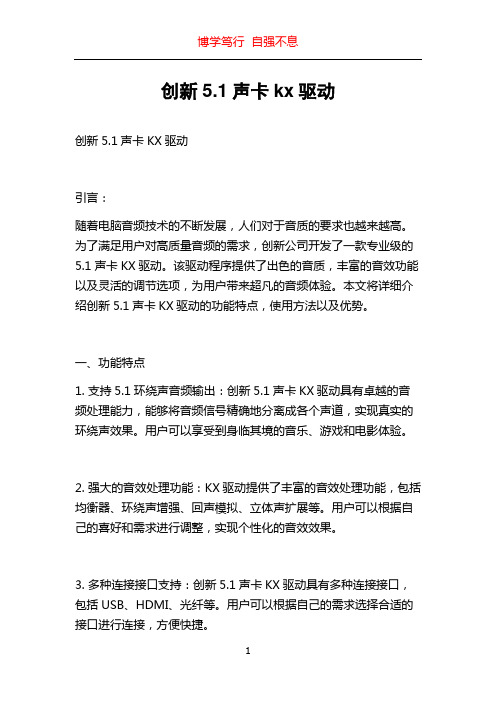
创新5.1声卡kx驱动创新5.1声卡KX驱动引言:随着电脑音频技术的不断发展,人们对于音质的要求也越来越高。
为了满足用户对高质量音频的需求,创新公司开发了一款专业级的5.1声卡KX驱动。
该驱动程序提供了出色的音质,丰富的音效功能以及灵活的调节选项,为用户带来超凡的音频体验。
本文将详细介绍创新5.1声卡KX驱动的功能特点,使用方法以及优势。
一、功能特点1. 支持5.1环绕声音频输出:创新5.1声卡KX驱动具有卓越的音频处理能力,能够将音频信号精确地分离成各个声道,实现真实的环绕声效果。
用户可以享受到身临其境的音乐、游戏和电影体验。
2. 强大的音效处理功能:KX驱动提供了丰富的音效处理功能,包括均衡器、环绕声增强、回声模拟、立体声扩展等。
用户可以根据自己的喜好和需求进行调整,实现个性化的音效效果。
3. 多种连接接口支持:创新5.1声卡KX驱动具有多种连接接口,包括USB、HDMI、光纤等。
用户可以根据自己的需求选择合适的接口进行连接,方便快捷。
4. 兼容性强:KX驱动兼容多种操作系统,包括Windows、Mac OS等。
用户无论是使用台式机还是笔记本电脑,都可以方便地安装和使用该驱动。
二、使用方法1. 下载和安装驱动程序:用户可以从创新官网或其他可靠的软件下载网站下载KX驱动的安装程序。
安装过程简单快捷,用户只需按照提示操作即可。
2. 驱动程序设置:安装完KX驱动后,用户需要进行一些基本的设置,以确保声卡正常工作。
用户可以通过KX驱动的控制面板进行设置,包括选择输出设备、调节音量、设置音效参数等。
同时,驱动程序还提供了一些高级设置选项,供用户进一步调整和优化音频效果。
3. 软件兼容性设置:有些专业音频软件可能需要特殊的兼容性设置,以确保与KX驱动的正常配合。
用户可以参考相关软件的帮助文档或官方网站,了解如何进行兼容性设置。
4. 使用注意事项:用户在使用创新5.1声卡KX驱动时需要注意以下几点:- 确保驱动程序与操作系统兼容;- 避免与其他音频驱动程序冲突;- 定期更新驱动程序以获取更好的性能和功能支持。
创新5.1声卡安装

创新5.1声卡安装简介创新(Creative)是一家知名的多媒体设备制造商,其5.1声卡系列产品以其出色的音质和功能而备受赞誉。
本文将介绍如何正确安装创新5.1声卡,并提供一些常见问题的解决方案。
准备工作在开始安装之前,确保你已经具备以下准备工作:1.创新5.1声卡- 确保你已经购买了创新5.1声卡,并确保其完好无损。
2.计算机 - 你需要一台计算机来将声卡安装到其中。
确保你的计算机符合创新5.1声卡的系统要求。
3.驱动程序 - 在安装创新5.1声卡之前,请确保你已经准备好最新的驱动程序。
你可以从创新官方网站上下载最新的驱动程序。
安装步骤按照以下步骤来安装创新5.1声卡:1.关闭计算机 - 在安装声卡之前,请确保你的计算机处于关闭状态。
同时,断开计算机与电源的连接,以确保安全。
2.寻找空闲插槽 - 打开计算机机箱,并寻找一个空闲的PCI插槽。
创新5.1声卡通常需要一个PCI插槽来进行安装。
3.插入声卡 - 轻轻地将创新5.1声卡插入空闲的PCI插槽中,确保插卡的金属接口完全插入插槽,并按下确保卡片牢固地安装在插槽上。
4.固定声卡 - 使用螺丝将创新5.1声卡固定在机箱中,确保卡片稳固且不会松动。
5.重新连接设备 - 将计算机与电源重新连接,并确保所有设备重新连接到计算机。
6.启动计算机 - 关闭机箱并重新启动计算机。
7.安装驱动程序 - 一旦计算机启动,插入创新5.1声卡驱动程序光盘(或者运行下载的驱动程序文件),按照安装向导的指示安装驱动程序。
8.完成安装 - 安装完成后,重新启动计算机以使驱动程序生效。
恭喜!你已成功安装创新5.1声卡。
现在你可以享受更加震撼的音效体验了。
常见问题解决方案无法识别声卡如果你的计算机无法识别创新5.1声卡,请尝试以下解决方案:1.检查插槽连接 - 确保创新5.1声卡已正确插入PCI插槽中,并且固定螺丝已牢固连接。
2.更新驱动程序 - 请确保你已安装最新版本的创新5.1声卡驱动程序。
创新声卡5.1SB0060安装KX驱动教程
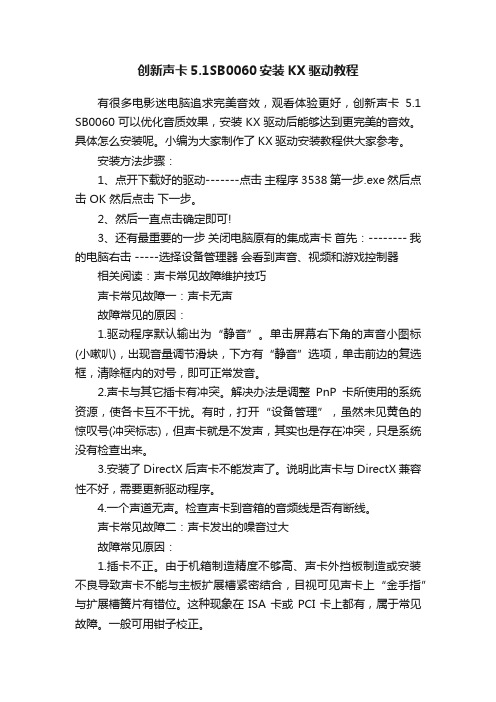
创新声卡5.1SB0060安装KX驱动教程有很多电影迷电脑追求完美音效,观看体验更好,创新声卡5.1 SB0060可以优化音质效果,安装KX驱动后能够达到更完美的音效。
具体怎么安装呢。
小编为大家制作了KX驱动安装教程供大家参考。
安装方法步骤:1、点开下载好的驱动-------点击主程序3538 第一步.exe 然后点击 OK 然后点击下一步。
2、然后一直点击确定即可!3、还有最重要的一步关闭电脑原有的集成声卡首先:-------- 我的电脑右击 -----选择设备管理器会看到声音、视频和游戏控制器相关阅读:声卡常见故障维护技巧声卡常见故障一:声卡无声故障常见的原因:1.驱动程序默认输出为“静音”。
单击屏幕右下角的声音小图标(小嗽叭),出现音量调节滑块,下方有“静音”选项,单击前边的复选框,清除框内的对号,即可正常发音。
2.声卡与其它插卡有冲突。
解决办法是调整PnP卡所使用的系统资源,使各卡互不干扰。
有时,打开“设备管理”,虽然未见黄色的惊叹号(冲突标志),但声卡就是不发声,其实也是存在冲突,只是系统没有检查出来。
3.安装了DirectX后声卡不能发声了。
说明此声卡与DirectX兼容性不好,需要更新驱动程序。
4.一个声道无声。
检查声卡到音箱的音频线是否有断线。
声卡常见故障二:声卡发出的噪音过大故障常见原因:1.插卡不正。
由于机箱制造精度不够高、声卡外挡板制造或安装不良导致声卡不能与主板扩展槽紧密结合,目视可见声卡上“金手指”与扩展槽簧片有错位。
这种现象在ISA卡或PCI卡上都有,属于常见故障。
一般可用钳子校正。
2.有源音箱输入接在声卡的Speaker输出端。
对于有源音箱,应接在声卡的Lineout端,它输出的信号没有经过声卡上的功放,噪声要小得多。
有的声卡上只有一个输出端,是Lineout还是Speaker要靠卡上的跳线决定,厂家的默认方式常是Speaker,所以要拔下声卡调整跳线。
3.Windows自带的驱动程序不好。
最新整理创新声卡5.1SB0060安装KX驱动教程
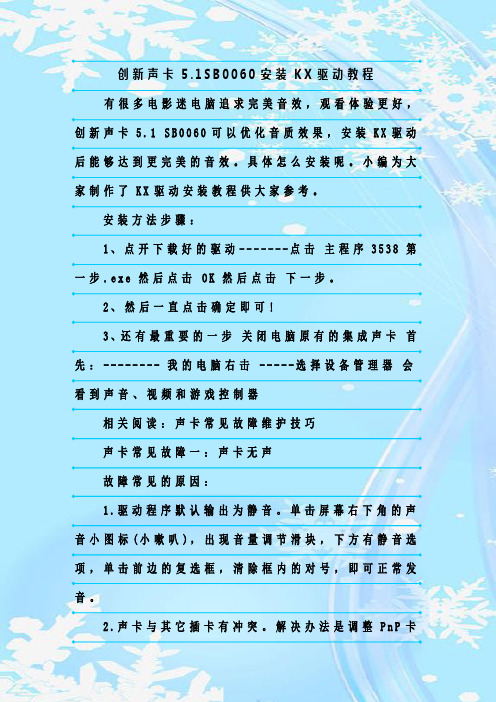
创新声卡5.1S B0060安装K X驱动教程有很多电影迷电脑追求完美音效,观看体验更好,创新声卡 5.1S B0060可以优化音质效果,安装K X驱动后能够达到更完美的音效。
具体怎么安装呢。
小编为大家制作了K X驱动安装教程供大家参考。
安装方法步骤:1、点开下载好的驱动-------点击主程序3538第一步.e x e然后点击 O K然后点击下一步。
2、然后一直点击确定即可!3、还有最重要的一步关闭电脑原有的集成声卡首先:--------我的电脑右击 -----选择设备管理器会看到声音、视频和游戏控制器相关阅读:声卡常见故障维护技巧声卡常见故障一:声卡无声故障常见的原因:1.驱动程序默认输出为静音。
单击屏幕右下角的声音小图标(小嗽叭),出现音量调节滑块,下方有静音选项,单击前边的复选框,清除框内的对号,即可正常发音。
2.声卡与其它插卡有冲突。
解决办法是调整P n P卡所使用的系统资源,使各卡互不干扰。
有时,打开设备管理,虽然未见黄色的惊叹号(冲突标志),但声卡就是不发声,其实也是存在冲突,只是系统没有检查出来。
3.安装了D i r e c t X后声卡不能发声了。
说明此声卡与D i r e c t X兼容性不好,需要更新驱动程序。
4.一个声道无声。
检查声卡到音箱的音频线是否有断线。
声卡常见故障二:声卡发出的噪音过大故障常见原因:1.插卡不正。
由于机箱制造精度不够高、声卡外挡板制造或安装不良导致声卡不能与主板扩展槽紧密结合,目视可见声卡上金手指与扩展槽簧片有错位。
这种现象在I S A卡或P C I卡上都有,属于常见故障。
一般可用钳子校正。
2.有源音箱输入接在声卡的S p e a k e r输出端。
对于有源音箱,应接在声卡的L i n e o u t端,它输出的信号没有经过声卡上的功放,噪声要小得多。
有的声卡上只有一个输出端,是L i n e o u t还是S p e a k e r要靠卡上的跳线决定,厂家的默认方式常是S p e a k e r,所以要拔下声卡调整跳线。
- 1、下载文档前请自行甄别文档内容的完整性,平台不提供额外的编辑、内容补充、找答案等附加服务。
- 2、"仅部分预览"的文档,不可在线预览部分如存在完整性等问题,可反馈申请退款(可完整预览的文档不适用该条件!)。
- 3、如文档侵犯您的权益,请联系客服反馈,我们会尽快为您处理(人工客服工作时间:9:00-18:30)。
打开KX驱动及效果文件夹如下
然后打开主程序安装,下面截了几图
下一步
选运行,点完成出现下面的选Install
选对好确定选是
选择是选择取消确定
确定后
把KX驱动及效果文件打开运行3.ProFx308_38L.kxl
确定后
打开效果这个文件夹选喊麦闪避效果.kx
什么都别动
然后开个音乐
插上耳机
把伴奏的这个E点击一下就能听音乐了
每一栏的E
都是每一项的开关
效果基本都是调试好的
所以,基本上是不需要调试效果的
你需要用哪个就点开哪个,到此大功告成,嘎嘎,感觉好就顶顶啊。
